Pregunta
Problema: ¿Cómo solucionar el error de sincronización de la aplicación de correo de Windows 10 0x86000c09?
Intenté agregar una cuenta de Outlook a la aplicación de correo; sin embargo, la sincronización ha fallado debido al código de error 0x86000c09 que indica problemas de conexión con el servidor. ¿Existe alguna forma de solucionar este problema?
Respuesta resuelta
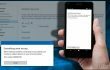
El error de sincronización de la aplicación de correo de Windows 10 0x86000c09 es otro error que impide a los usuarios sincronizar los correos electrónicos enviados y recibidos en la aplicación de correo. Este error suele aparecer en los dispositivos móviles, especialmente en los teléfonos inteligentes. Sin embargo, en algunos casos, el error también puede ocurrir en los dispositivos de escritorio. Sin embargo, este problema no es peligroso y no puede causar daños; puede resultar molesto. La imposibilidad de sincronizar varias cuentas de correo electrónico o acceder a ellas a través de dispositivos particulares puede causar inconvenientes a los usuarios. Cuando surgen algunos problemas de sincronización, las personas reciben un mensaje de error:
Algo salió mal
Tenemos problemas para conectarnos a eas.outlook.com.
Póngase en contacto con una persona de apoyo o con su proveedor de servicios.
Código de error: 0x86000c09
Este error en particular puede informar sobre la ruptura de la asociación de sincronización de EAS, y estos problemas no se pueden resolver mediante la resolución de problemas de la aplicación de correo. La razón por la que ocurre este error es que el servidor de correo no funciona. Afortunadamente, los usuarios de buzones de correo de Outlook.com, Exchange y Office 365 Exchange Online pueden restablecer esta asociación a través de Outlook Web Access (OWA) o Outlook en la Web. El error también puede ocurrir cuando los servicios de correo electrónico están inactivos o debido a problemas de conexión a la red. Sin embargo, estas dos razones rara vez son la causa del error 0x86000c09. Sin embargo, debe verificar estas dos cosas primero cuando aparezca el error.
En las mismas raras ocasiones, el error de sincronización de la aplicación de correo de Windows 10 0x86000c09 puede estar relacionado con varios problemas de registro. No recomendamos intentar solucionar los problemas de registro manualmente porque puede eliminar accidentalmente una entrada crucial y crear aún más problemas. Para comprobar los problemas del registro y solucionarlos, instale RegCure Pro y escanear el sistema. En unos minutos, el programa completa el análisis y proporciona la lista de problemas encontrados y reparados. Si no ve el código de error 0x86000c09 corregido también, siga los pasos a continuación.
¿Cómo reparar el error de sincronización de la aplicación de correo de Windows 10 0x86000c09?
Para reparar el sistema dañado, debe adquirir la versión con licencia de Reimagen Reimagen.
Afortunadamente, este error no es difícil de corregir manualmente. Todo lo que tiene que hacer es quitar el dispositivo que causa el error de sincronización 0x86000c09.
Inicie sesión en Outlook en la Web.
- Los usuarios de Outlook Mail deben iniciar sesión en outlook.com.
- Los usuarios de Office 365 Exchange Online deben iniciar sesión en outlook.office.com.
- Los usuarios de Exchange en las instalaciones deben verificar la URL proporcionada por la empresa yendo a Archivo -> Información en Outlook 2010.
2. Una vez que haya iniciado sesión, seleccione el Icono de engranaje en la esquina superior derecha y abra el Opciones página.
- Los usuarios de Outlook Mail deben elegir Opciones.
- Los usuarios en línea de Office 365 Exchange deben elegir Correo ubicado cerca de la parte inferior de la Ajustes.
- Los usuarios de Exchange local deben elegir Opciones.
3. Cuando en Opciones, ir General y luego, Dispositivos móviles.
- Los usuarios de Exchange 2010 y Exchange 2013 deben seleccionar Teléfono.
4. Ahora debería ver la lista de dispositivos que están sincronizados con su correo. El ícono de lápiz puede ayudarlo a encontrar el dispositivo que causa su problema.
5. Una vez que encuentre el dispositivo, seleccione Eliminar icono y elimine el dispositivo.
6. En el cuadro de diálogo que aparece, confirme que desea eliminar esta asociación.
7. Cuando retire el dispositivo, vuelva a sincronizarlo en su aplicación de correo.
Repara tus errores automáticamente
El equipo de ugetfix.com está tratando de hacer todo lo posible para ayudar a los usuarios a encontrar las mejores soluciones para eliminar sus errores. Si no quiere luchar con las técnicas de reparación manual, utilice el software automático. Todos los productos recomendados han sido probados y aprobados por nuestros profesionales. Las herramientas que puede utilizar para corregir su error se enumeran a continuación:
Oferta
¡hazlo ahora!
Descarga FixFelicidad
Garantía
¡hazlo ahora!
Descarga FixFelicidad
Garantía
Si no corrigió su error con Reimage, comuníquese con nuestro equipo de soporte para obtener ayuda. Por favor, háganos saber todos los detalles que crea que deberíamos saber sobre su problema.
Este proceso de reparación patentado utiliza una base de datos de 25 millones de componentes que pueden reemplazar cualquier archivo dañado o faltante en la computadora del usuario.
Para reparar el sistema dañado, debe adquirir la versión con licencia de Reimagen herramienta de eliminación de malware.

Acceda a contenido de video geo-restringido con una VPN
Acceso privado a Internet es una VPN que puede evitar que su proveedor de servicios de Internet, Gobiernoy a terceros para que no rastreen su sitio en línea y le permitan permanecer completamente anónimo. El software proporciona servidores dedicados para la descarga de torrents y la transmisión, lo que garantiza un rendimiento óptimo y no lo ralentiza. También puede evitar las restricciones geográficas y ver servicios como Netflix, BBC, Disney + y otros servicios de transmisión populares sin limitaciones, independientemente de dónde se encuentre.
No pague a los autores de ransomware: use opciones alternativas de recuperación de datos
Los ataques de malware, en particular el ransomware, son, con mucho, el mayor peligro para sus archivos de imágenes, videos, trabajo o escuela. Dado que los ciberdelincuentes utilizan un algoritmo de cifrado robusto para bloquear datos, ya no se puede utilizar hasta que se pague un rescate en bitcoin. En lugar de pagar a los piratas informáticos, primero debe intentar utilizar alternativas recuperación métodos que podrían ayudarlo a recuperar al menos una parte de los datos perdidos. De lo contrario, también podría perder su dinero, junto con los archivos. Una de las mejores herramientas que podría restaurar al menos algunos de los archivos cifrados: Recuperación de datos Pro.